Oppo手机截屏太好玩了,超级实用!现在越来越多的人使用国产手机。对于不太了解oppo手机截图的朋友,下面介绍一下超实用的截图方法。
通知栏截图
这是系统中最常用的屏幕捕获方法。下拉系统通知栏,选择“截屏”捕捉当前界面。
钥匙截图
用组合键(电源键+音量减小键)截屏后,点击左下角预览图进入预览界面,可以快速编辑、分享、删除截图。
三指截屏(截屏)
OPPO手机在任何界面都可以通过三指下拉完成截屏。这个确实比iPhone方便,操作起来效率也高很多。截屏时,只需要三个手指从屏幕上方滑下,也很简单。此外,三指长按还可以用于区域截屏和长截屏。
1.设置手势三指截屏。
设置-智能便捷-手势体感-三指截图
2.点击左下角的【长截图】进入相应界面,然后向上滑动要截图的内容。
3.设置好所有要截图的内容后,点击【完成】生成截图内容。
语音截图
直接使用OPPO语音助手“小布”,发出“截图”命令,就会弹出截图界面。这样更快更方便。
侧边栏截图
这是因为用户在使用手机时,往往需要直接在两个或两个以上的应用之间进行切换,如果再回到桌面打开其他应用,会非常麻烦。
设置-智能便利-智能侧栏-截图
这时候ColorOS的智能侧边栏功能就派上用场了。常用的功能和应用都可以放进去,向左滑动呼出就可以直接启用。还支持小窗口形式直接操作,效率翻倍。
介绍了这么多截屏方式,你更喜欢哪种?如果觉得不错,请喜欢,收藏备用。
免责声明:本文来自身边的科技,不代表浮光掠影知识网 - 专注有价值知识的生活内容平台的观点和立场,如有侵权请联系本平台处理。





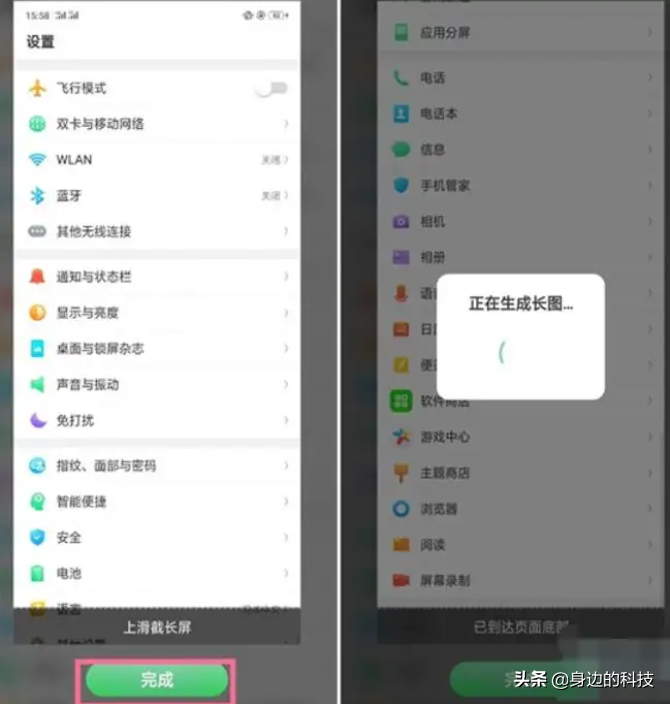

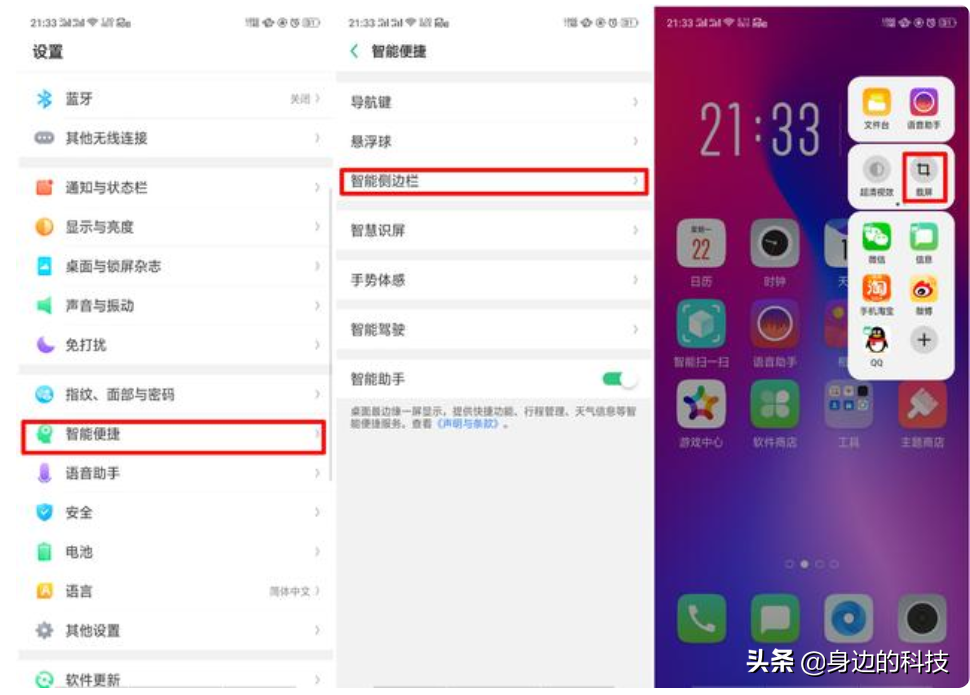




还没有评论,来说两句吧...